win10快速启动怎么关闭?简单几步轻松禁用快速启动
时间:2025-06-13 21:54:09 386浏览 收藏
**Win10快速启动怎么关?简单几步教你禁用快速启动** Windows 10的快速启动功能旨在提升开机速度,但有时可能引发软件兼容性问题。想知道如何关闭Win10的快速启动吗?本文将详细介绍禁用快速启动的简易步骤。从进入系统设置,到电源和睡眠选项,再到取消勾选快速启动,我们一步步指导您轻松完成操作。解决Win10快速启动带来的困扰,提升系统稳定性,就从禁用快速启动开始!
默认情况下,Windows 10系统会启用“快速启动”功能,以提升设备的开机效率。然而,这一功能有时会导致部分软件运行异常的问题。如果想了解如何在Windows 10中禁用快速启动功能,下面将详细介绍具体的操作步骤。
如何在Windows 10中禁用快速启动功能
首先,启动设备并双击齿轮图标进入系统设置界面;
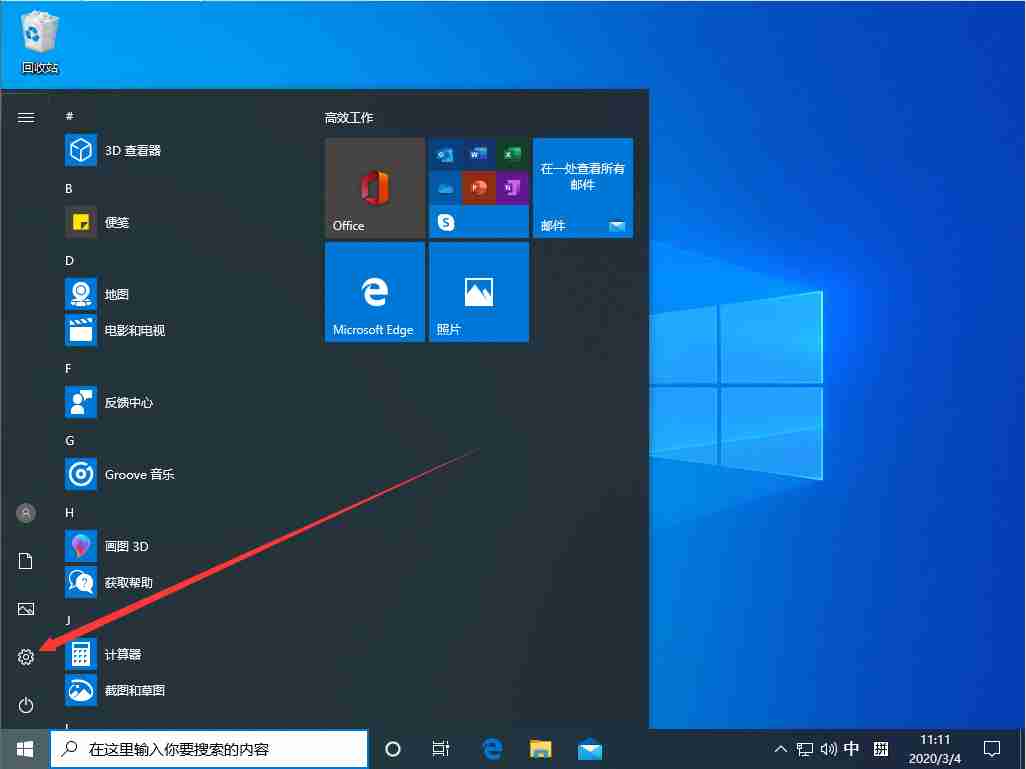
接着,从菜单中选择“系统”选项;
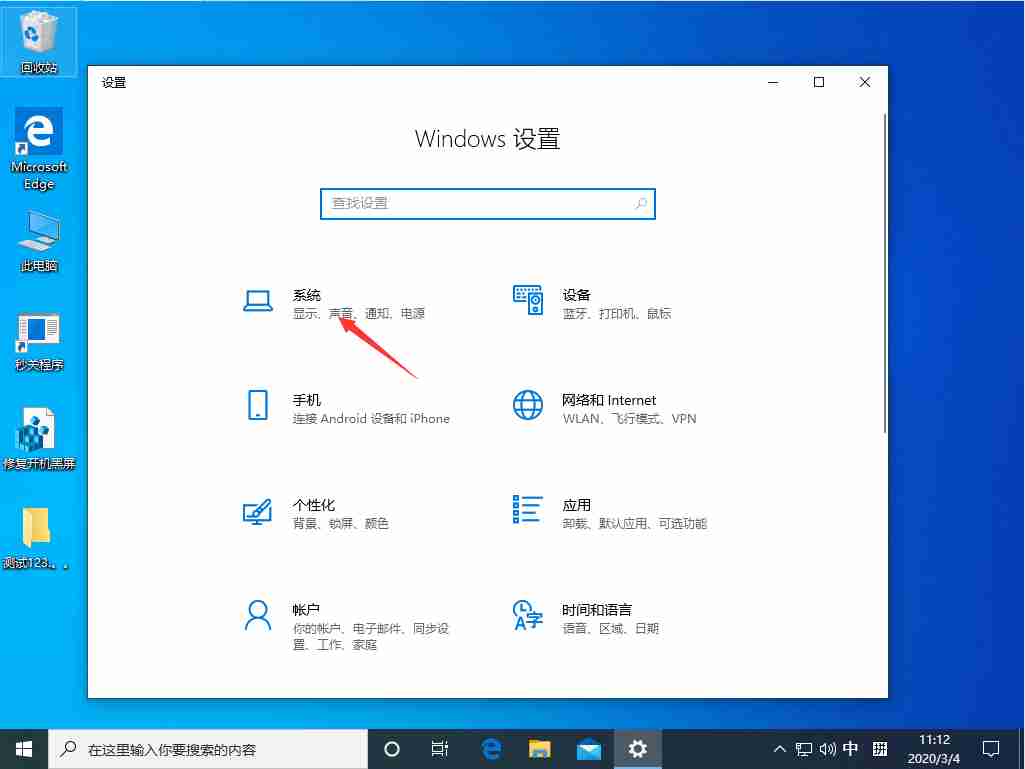
在左侧导航栏中点击“电源和睡眠”;
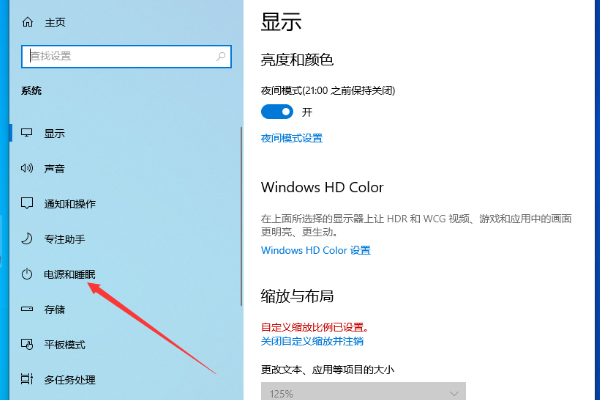
向下滚动右侧窗口,找到并点击“其他电源设置”;
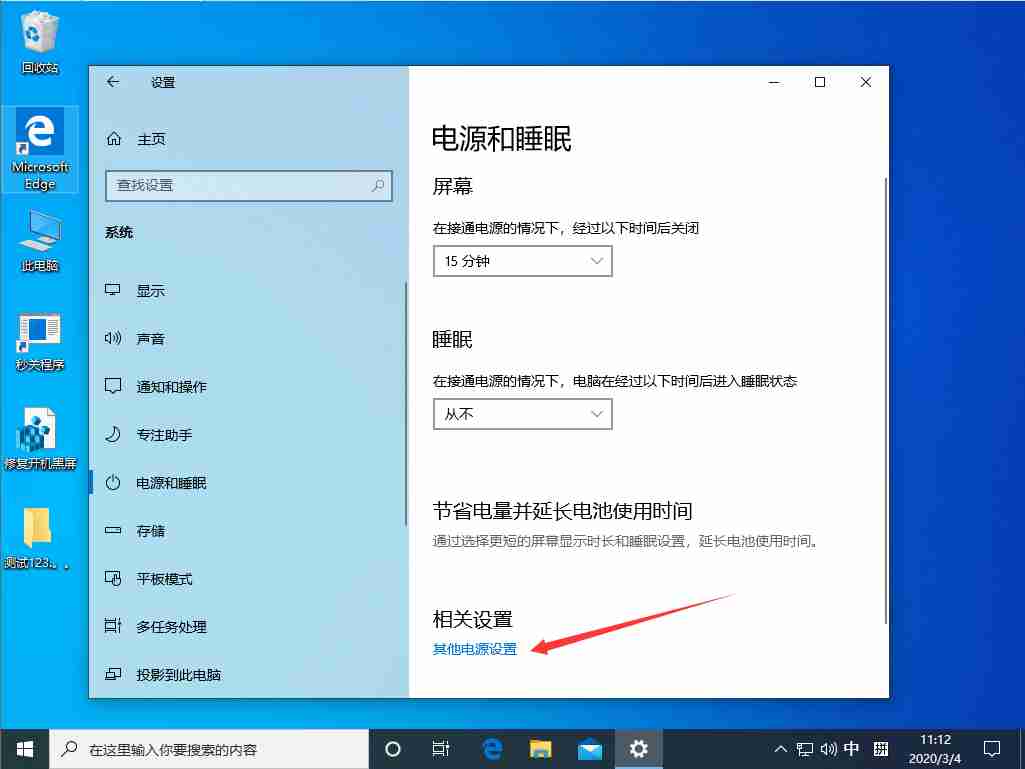
然后,点击左上角的“选择电源按钮的功能”;
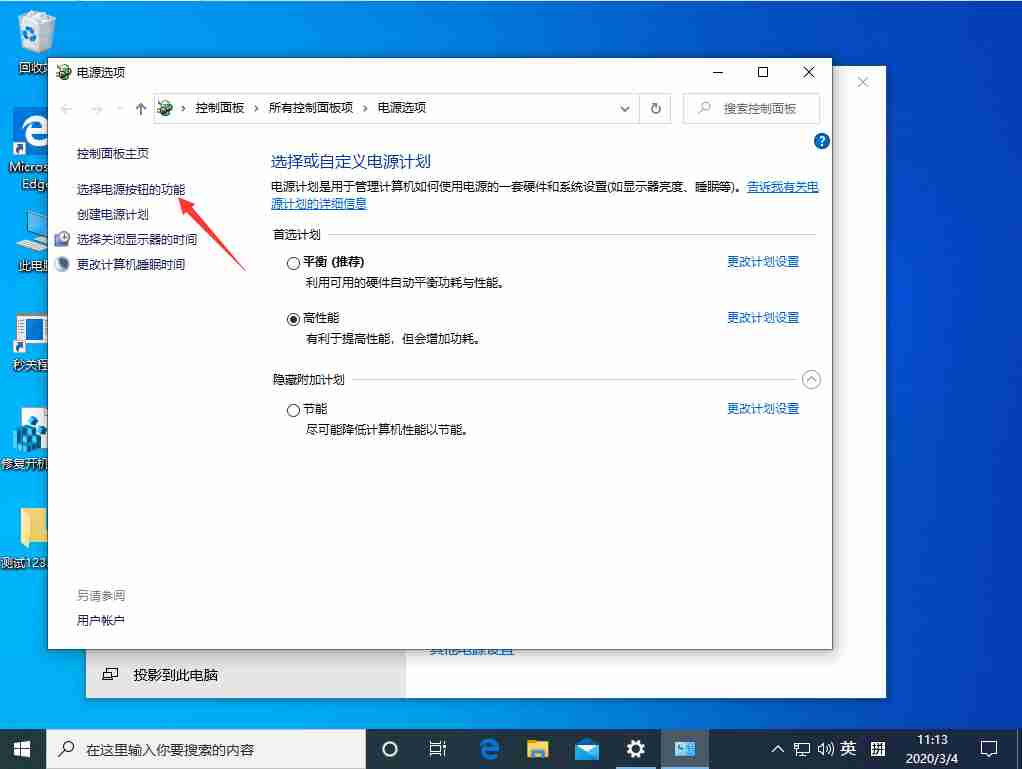
在弹出的新窗口中,勾选“更改当前不可用的设置”选项;
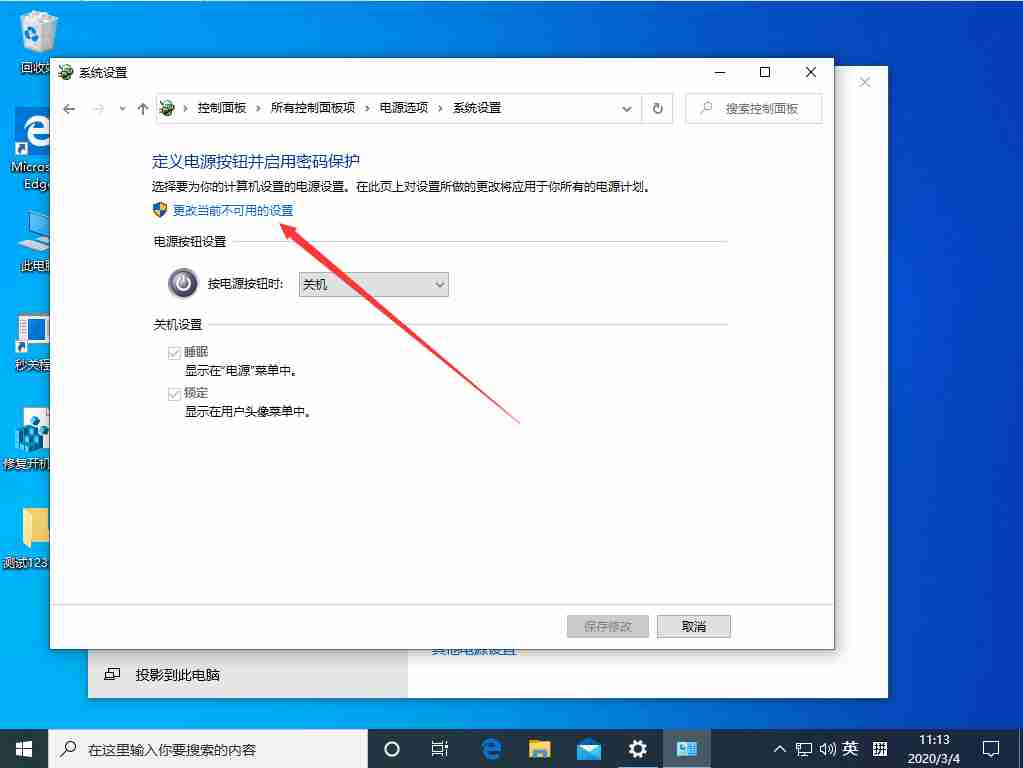
最终,取消勾选“启动快速启动”选项,并保存更改即可完成操作。
以上就是《win10快速启动怎么关闭?简单几步轻松禁用快速启动》的详细内容,更多关于的资料请关注golang学习网公众号!
相关阅读
更多>
-
501 收藏
-
501 收藏
-
501 收藏
-
501 收藏
-
501 收藏
最新阅读
更多>
-
111 收藏
-
203 收藏
-
230 收藏
-
427 收藏
-
180 收藏
-
207 收藏
-
410 收藏
-
118 收藏
-
358 收藏
-
404 收藏
-
402 收藏
-
407 收藏
课程推荐
更多>
-

- 前端进阶之JavaScript设计模式
- 设计模式是开发人员在软件开发过程中面临一般问题时的解决方案,代表了最佳的实践。本课程的主打内容包括JS常见设计模式以及具体应用场景,打造一站式知识长龙服务,适合有JS基础的同学学习。
- 立即学习 543次学习
-

- GO语言核心编程课程
- 本课程采用真实案例,全面具体可落地,从理论到实践,一步一步将GO核心编程技术、编程思想、底层实现融会贯通,使学习者贴近时代脉搏,做IT互联网时代的弄潮儿。
- 立即学习 516次学习
-

- 简单聊聊mysql8与网络通信
- 如有问题加微信:Le-studyg;在课程中,我们将首先介绍MySQL8的新特性,包括性能优化、安全增强、新数据类型等,帮助学生快速熟悉MySQL8的最新功能。接着,我们将深入解析MySQL的网络通信机制,包括协议、连接管理、数据传输等,让
- 立即学习 500次学习
-

- JavaScript正则表达式基础与实战
- 在任何一门编程语言中,正则表达式,都是一项重要的知识,它提供了高效的字符串匹配与捕获机制,可以极大的简化程序设计。
- 立即学习 487次学习
-

- 从零制作响应式网站—Grid布局
- 本系列教程将展示从零制作一个假想的网络科技公司官网,分为导航,轮播,关于我们,成功案例,服务流程,团队介绍,数据部分,公司动态,底部信息等内容区块。网站整体采用CSSGrid布局,支持响应式,有流畅过渡和展现动画。
- 立即学习 485次学习
